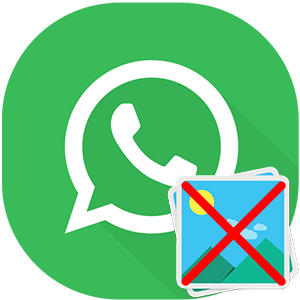Как отключить сохранение фото в WhatsApp на Android
WhatsApp позволяет обмениваться фотографиями и видеороликами, а также сохранять их в галерее устройства. Хотя эта функция позволяет сэкономить время, бесконтрольный процесс приводит к тому, что на смартфоне или Айфоне начинает скапливаться большое количество ненужных файлов.
В результате не остаётся места для того, что действительно важно. Поэтому некоторые пользователи предпочитают отключить сохранение фото в Whatsapp. И стоит рассмотреть, как выполнить эту процедуру на устройствах с различными операционными системами.
Отключить сохранение изображений на Андроиде
Защитить память от ненужных картинок на Android немного сложнее. Для этого пользователям предлагается 2 способа. Один из них связан с использованием функционала программы. Он выполняется по следующей схеме:
- из раздела настройки требуется пройти в пункт «Данные и хранилище»;
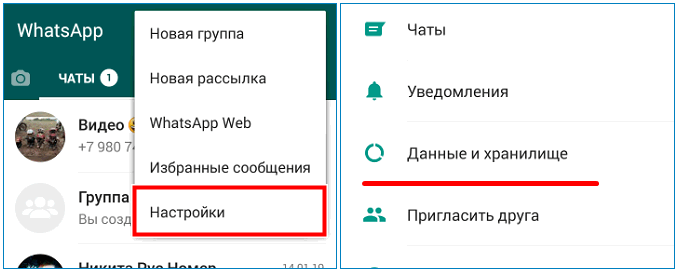
- здесь надо выбрать тип подключения интернета, будь то Wi-Fi или мобильная сеть;
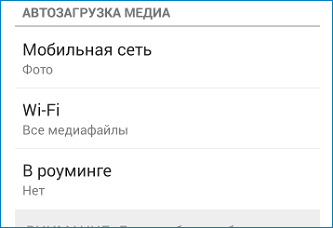
- в появившемся окне необходимо убрать галочки с пунктов, которые не требуется автоматически сохранять.
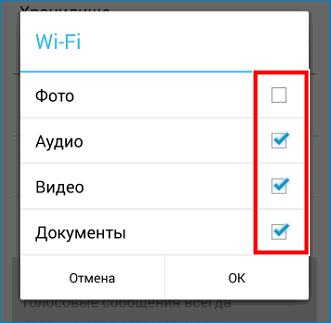
Каждый тип соединения с всемирной паутиной требует отдельной настройки. Поэтому оптимизировав процесс только через мобильный интернет, нужно быть готовым, что при подключении Wi-Fi все изображения автоматически окажутся в памяти телефона.
Отключить автоматическое сохранение фото можно и другими способами. Их используют, если попытка перенастроить приложение не дала положительного эффекта. Они связаны с созданием файла .nomedia.
В первом случае для работы требуется компьютер. Так как Windows не допускают создание файла с таким именем, опытными пользователями придуман ход, позволяющий обмануть систему.
- Сначала потребуется создать текстовый документ в блокноте.
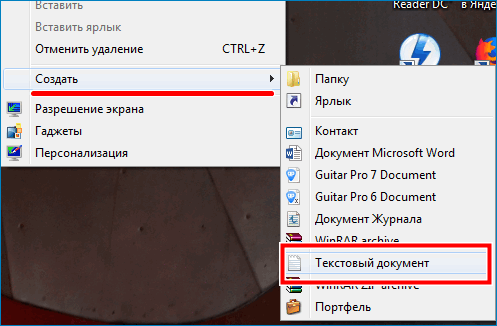
- После этого надо выбрать в пункте меню «Сохранить как».
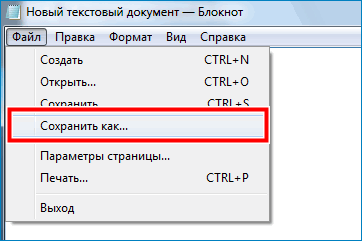
- В открывшемся окне выставляется параметр «Всё файлы», а вместо имени вводится требуемое имя.
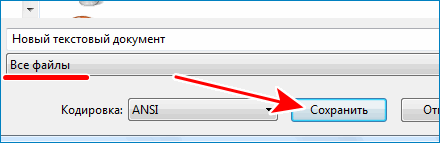
- В результате в указанной папке компьютера появится нужный файл.
- Следующий этап заключается в подсоединении телефона к компьютеру. Как только на мониторе отобразится папка с перечнем файлов смартфона, необходимо найти раздел WhatsApp, медиа, изображения.
- В этот раздел потребуется перенести заранее созданный файл. И после отключения устройства можно протестировать работу программы с отключенным автосохранением изображения.
Выполнить процедуру можно без использования компьютера или ноутбука. Для этого из Play Market нужно скачать файловый менеджер
Для его загрузки требуется нажать кнопку сохранить, а также обеспечить доступ к файловой системе смартфона.
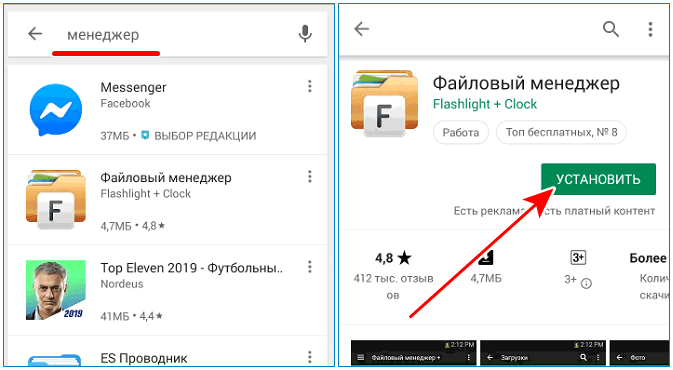
После автоматической установки надо войти в приложение, перейти в файловую систему устройства. В открывшемся каталоге нужно найти разделы Media и WhatsApp Images.
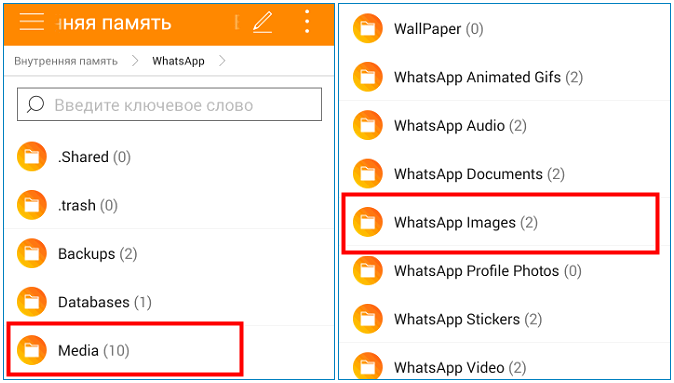
Здесь нужно создать файл .nomedia. Изначально полученный продукт будет распознаваться телефоном как системный файл. Поэтому он будет скрыт от глаз пользователя. Чтобы файл отобразился, следует в настройках активировать режим показа скрытых файлов.
Как выполнить процедуру на Айфоне
Для пользователей iPhone доступен простой способ, как убрать сохранение фото в Вотсапе. Отключить опцию можно по следующей схеме:
- переход в настройки приложения;
- выбор пункта меню «Чаты»;
- снятие галочки с параметра «Сохранять медиа».
После этого пользователь сможет оставлять в памяти телефона только те изображения, которые сочтет нужными
Заключение
Если пользователь решил не сохранять фото из whatsapp, последовательность его действий будет зависеть от операционной системы, установленной на устройстве. После отключения функции загрузка файлов из мессенджера останется доступной в ручном режиме.